캡컷에서는 동영상 전체 소리를 없애거나 또는 사용자가 설정한 특정 구간의 오디오 볼륨 크기를 사용자가 설정한 값으로 변경할 수 있습니다.
관련 프로그램
⑴. 동영상 편집 어플 - 무료
캡컷 - 동영상 소리 없애기
①캡컷을 실행하여 편집할 영상을 타임라인에 추가합니다. → ②타임라인 왼쪽 사이드에 표시되는 소리 아이콘을 클릭하면 음소거 아이콘으로 변경되면서 동영상 전체가 음소거 설정이 적용됩니다.

캡컷 - 동영상 볼륨 크기 조절하는 방법
①타임라인에 추가된 영상을 선택한 후 오른쪽 상단에 표시되는 메뉴 중 오디오 탭을 선택합니다. → ②표시되는 오디오 메뉴 중 볼륨 값을 변경하여 소리 크기를 조절할 수 있습니다.

동영상을 분할한 후 선택한 클립영상의 볼륨 크기 조절하는 방법
①타임라인에서 분할할 위치를 선택합니다. → ②분할 아이콘을 클릭하여 영상을 두 개로 분할합니다.

③볼륨 크기를 조절할 클립 영상을 선택합니다. → ④오른쪽 상단에 표시되는 오디오 탭을 선택합니다. → ⑤볼륨 조절 바를 좌우로 이동하여 볼륨 크기를 조절할 수 있습니다.
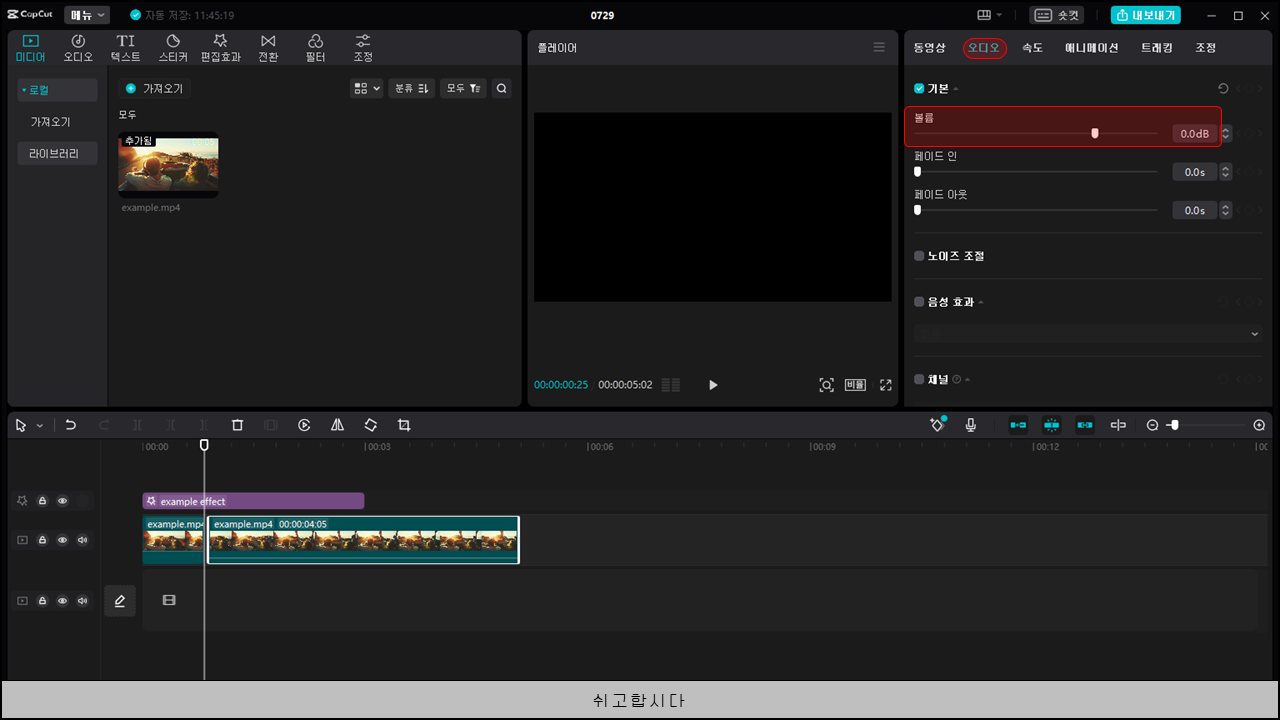
키 프레임 기능을 활용하여 최소 4개의 지점을 설정하면 오디오(배경음악 등) 볼륨을 오르락내리락 사용자가 설정한 크기로 재생되도록 할 수 있습니다.
